Tässä oppaassa näytän sinulle, kuinka luodaan animoitu tekstibanneri Adobe Premiere Pro CC:ssä käyttäen maskitusta tekstin luovan ilmeen aikaansaamiseksi. Saavuttaaksesi houkuttelevan lopputuloksen on tärkeää hallita perus animaatiotekniikat ja noudattaa joitakin tiettyjä vaiheita. Sukella mukaan ja tutustutaan tekstianimaation eri näkökohtiin.
Tärkeimmät havainnot
- Opit käyttämään maskeja Adobe Premiere Pro -ohjelmassa luodaksesi tekstitehosteen.
- On mahdollista linkittää elementtien sijainti niin, että ne animoidaan synkronoidusti.
- Yhdistelemällä muotoja ja tekstimaskeja voidaan luoda vaikuttavia animaatioita.
Askel askeleelta -ohjeet
Ensiksi näet nykyisen sekvenssisi tilanteen. Sinulla on joitakin elementtejä, joita voit käyttää animoinnissa. Aloita määrittelemällä päämäärä, jonka haluat saavuttaa lopussa.
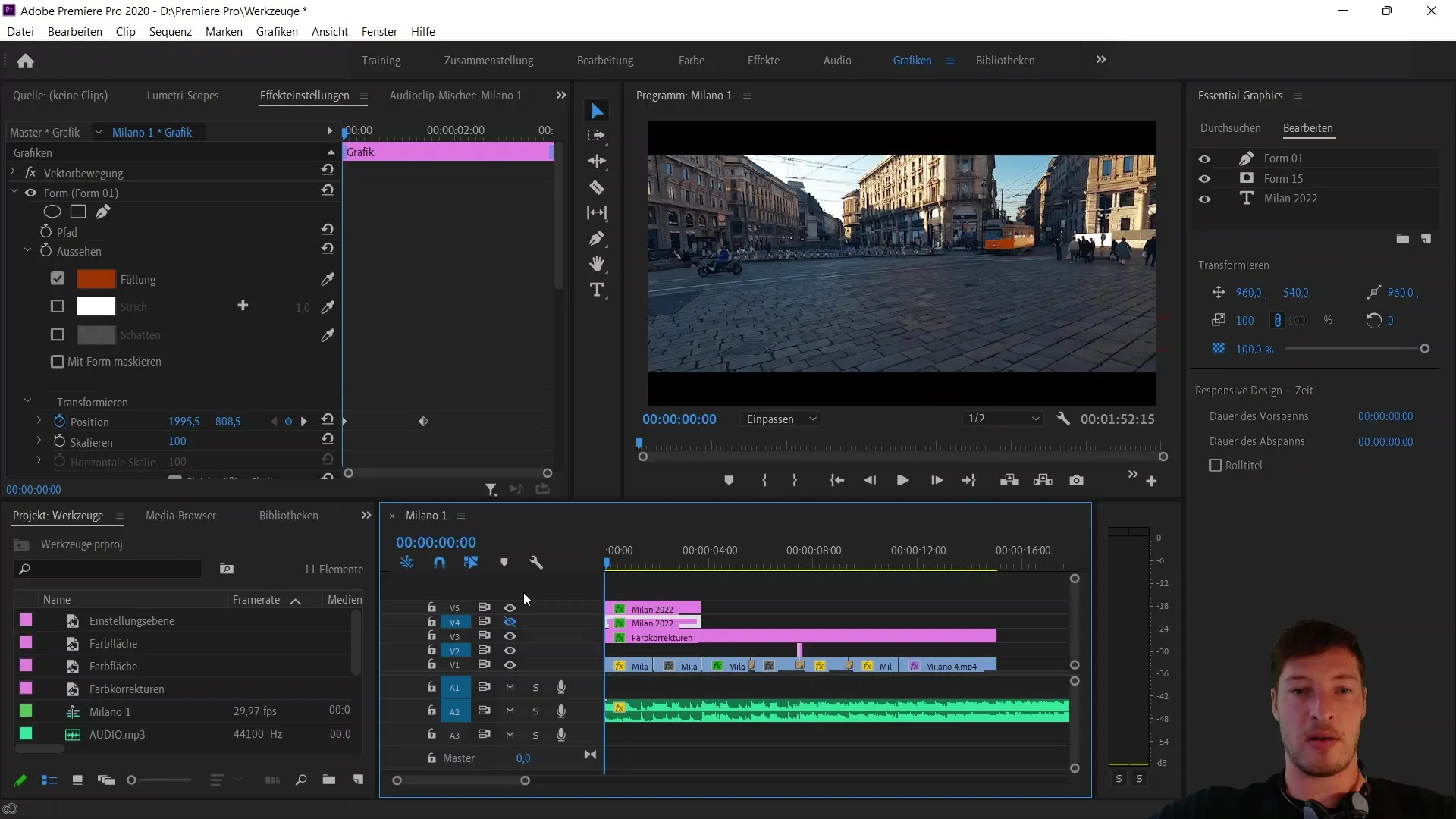
Nyt poistamme lopullisen tuloksen sekvenssistä ja teemme kerroksen jälleen näkyväksi, jotta voimme työskennellä nykyisen tilan kanssa. Valitse vastaava kerros ja siirry liiketietoihin hallintapaneelin alaosassa.
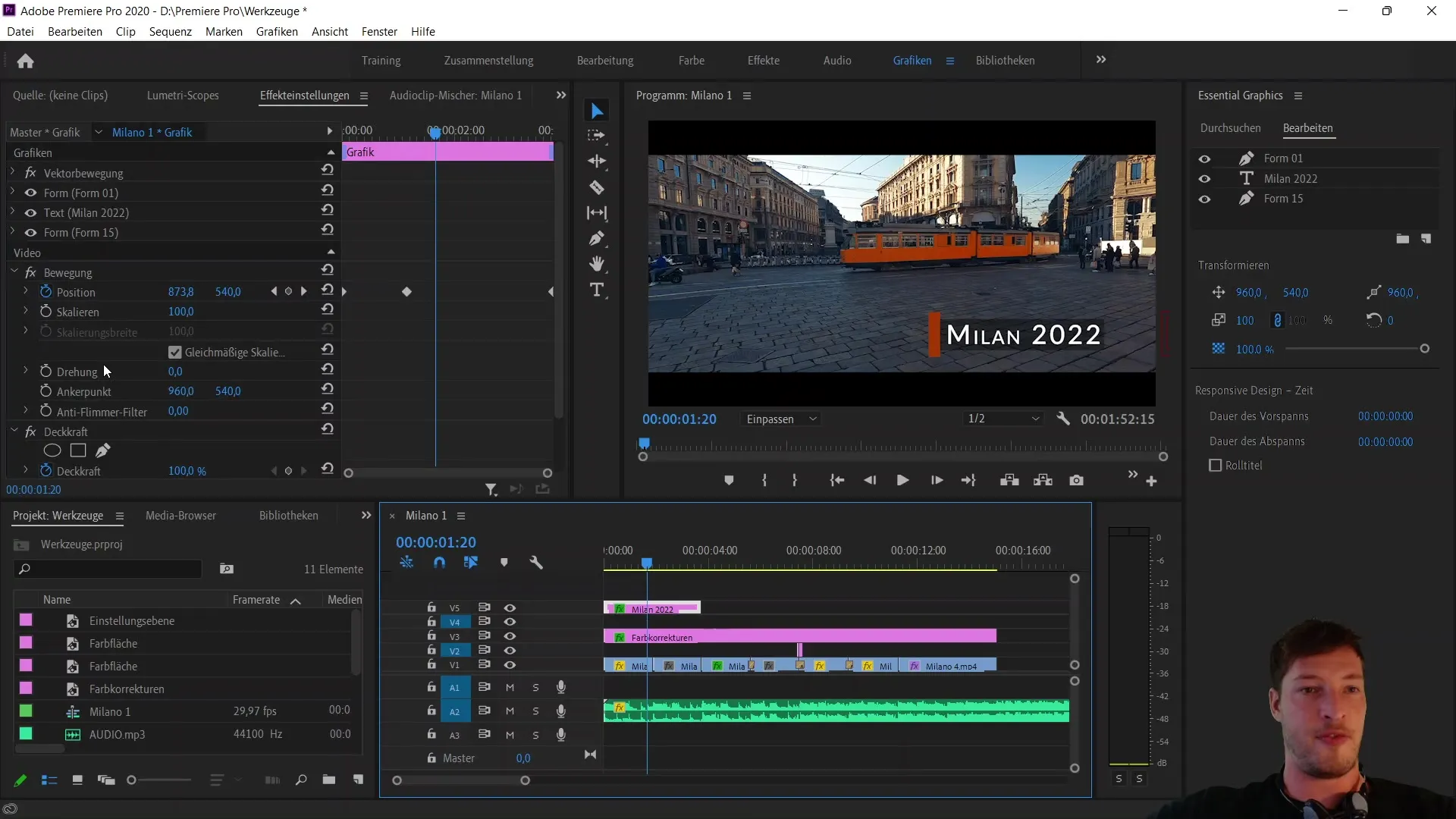
Täältä löydät asetukset animoidulle sijainnille. Nollataksesi animaation napsauta sijaintitietojen vieressä olevaa stoppikelloa poistaaksesi kaikki avainkehykset. Vahvista toimenpide, eikä elementti liiku enää.
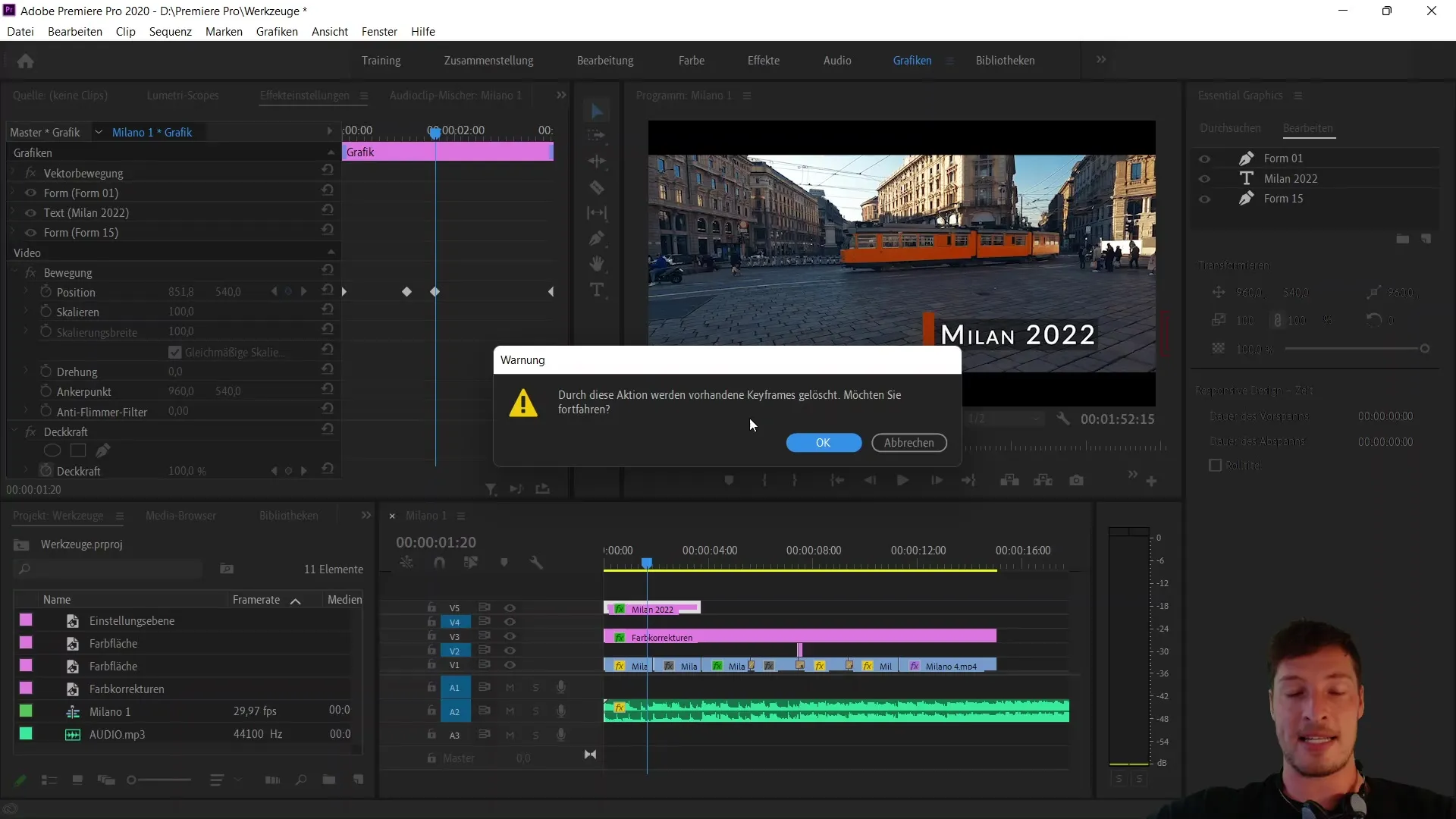
Nyt voit tarkastella kaikkia yksittäisiä muotoja, jotka on luotu projektiisi. Aloita ensimmäisestä muodosta, ruskeasta palkista, ja tekstielementistä. Niiden alapuolella on suorakulmio, jolla on vähemmän peittävyys.
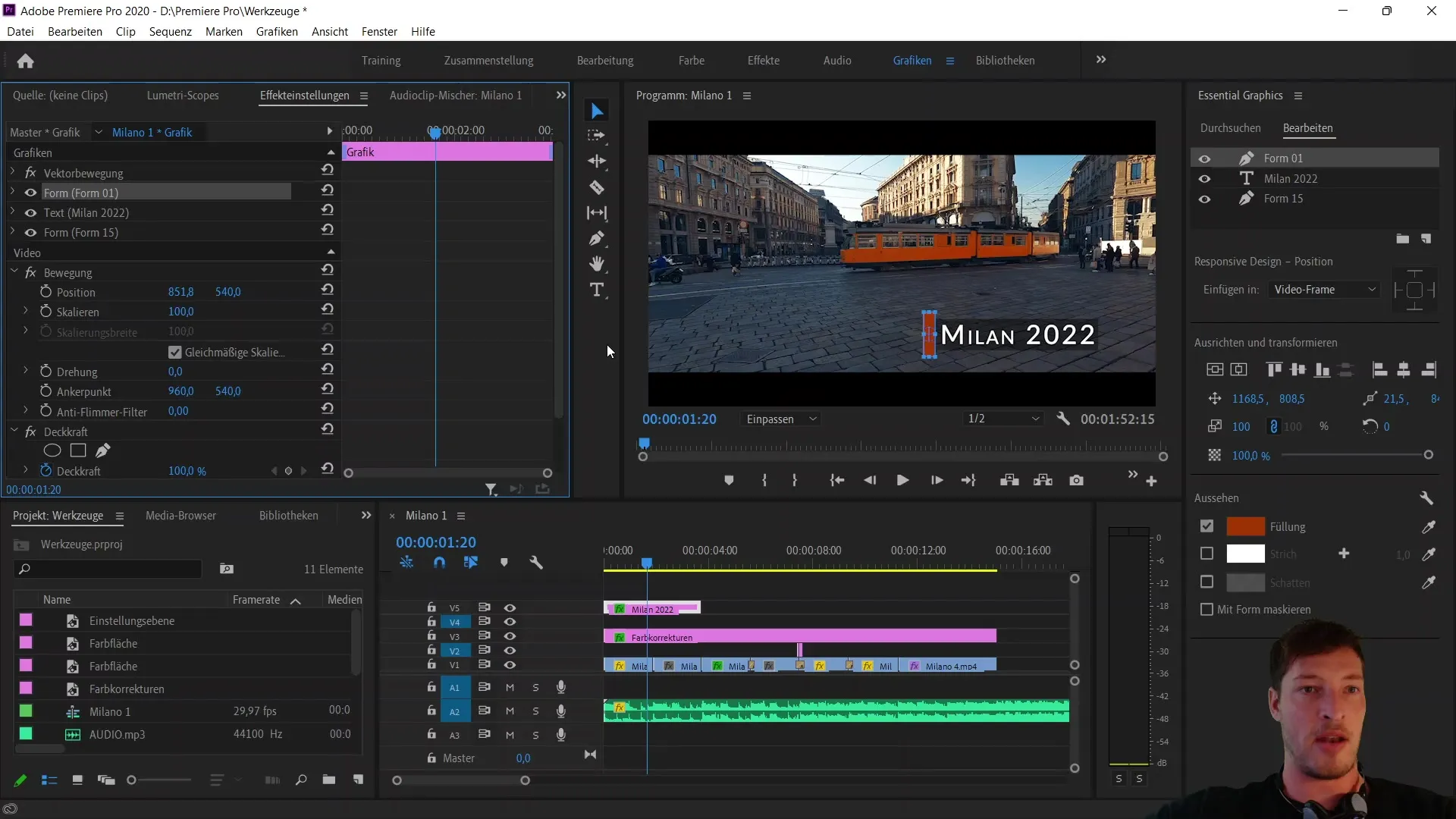
Avaamalla ensimmäisen muodon asetukset voit muokata sen sijaintia. Sinulla on mahdollisuus muuttaa sijaintia x-akselilla. Ennen kuin teet sen, varmista, että linkität ruskean palkin muodon suorakulmion kanssa. Valitse suorakulmio ja linkitä se Responsive Design Positionin kautta ensimmäiseen muotoon.
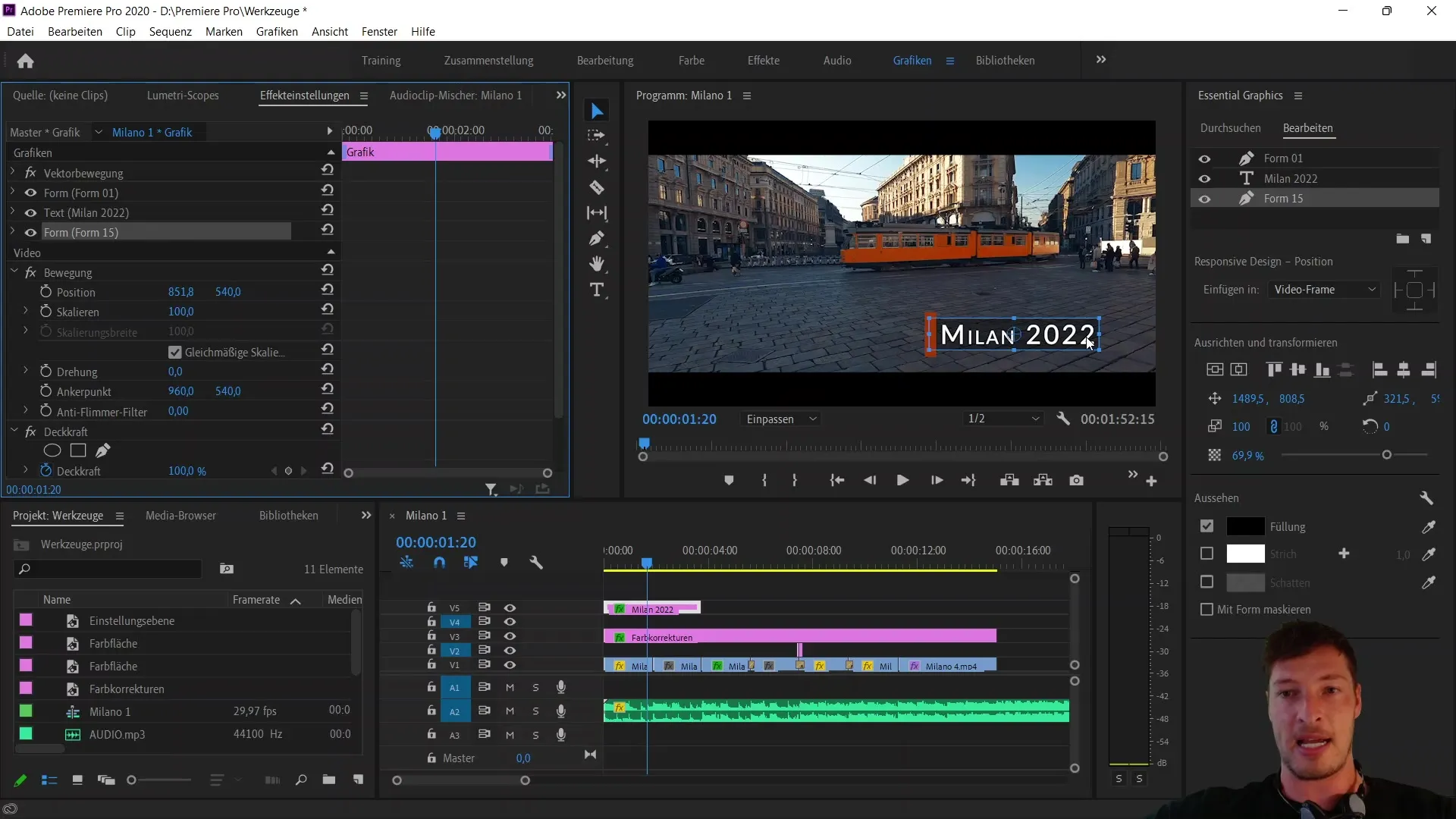
Kun reunat on linkitetty, vedä suorakulmiota lähemmäs ruskeaa palkkia. Huomaat, että suorakulmio liikkuu mukana, koska sijainnit on yhdistetty. Tämän linkityksen käyttö on ratkaisevan tärkeää animaatiolle, jota olemme luomassa seuraavaksi.
Nyt käytämme suorakulmiota maskina tekstillemme. Siirrä muoto tekstin päälle. Huomaat, että muoto peittää tekstin vähemmän peittävyyden vuoksi. Nyt on aika aloittaa maskausprosessi. Valitse vaihtoehto "Maskaa muodolla".
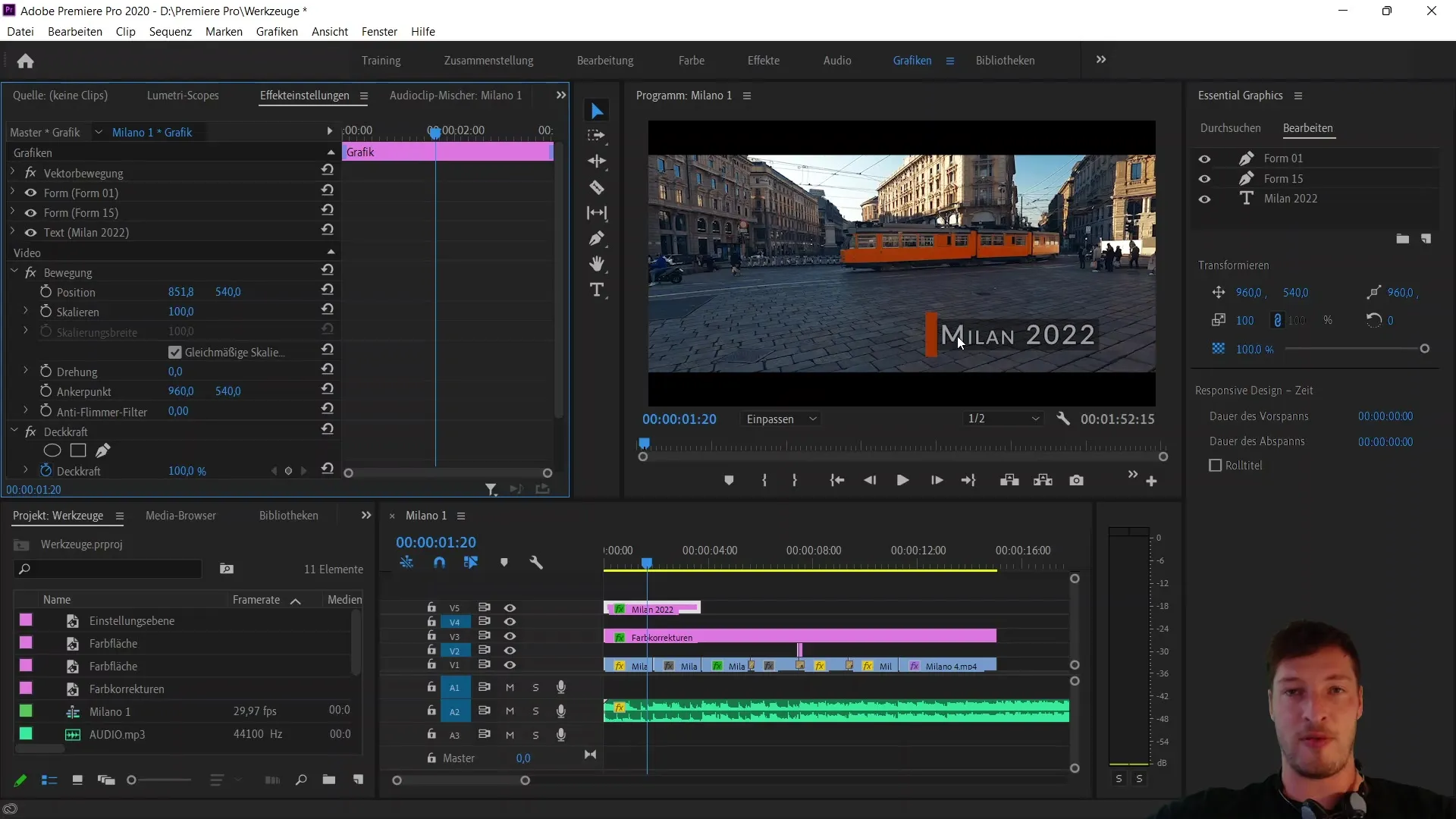
Siirtäessäsi suorakulmiota vasemmalle teksti tulee näkyviin ja siirtäessäsi sen oikealle se katoaa näkyvistä. Tämä luo halutun efektin.
Feinosti säätääksesi animaatiota mene takaisin maskin asetuksiin ja varmista, että suorakulmion vähemmän peittävyys on nyt palautunut 100 %:iin. Tämä varmistaa, että teksti tulee näkyviin toivotussa hetkessä.
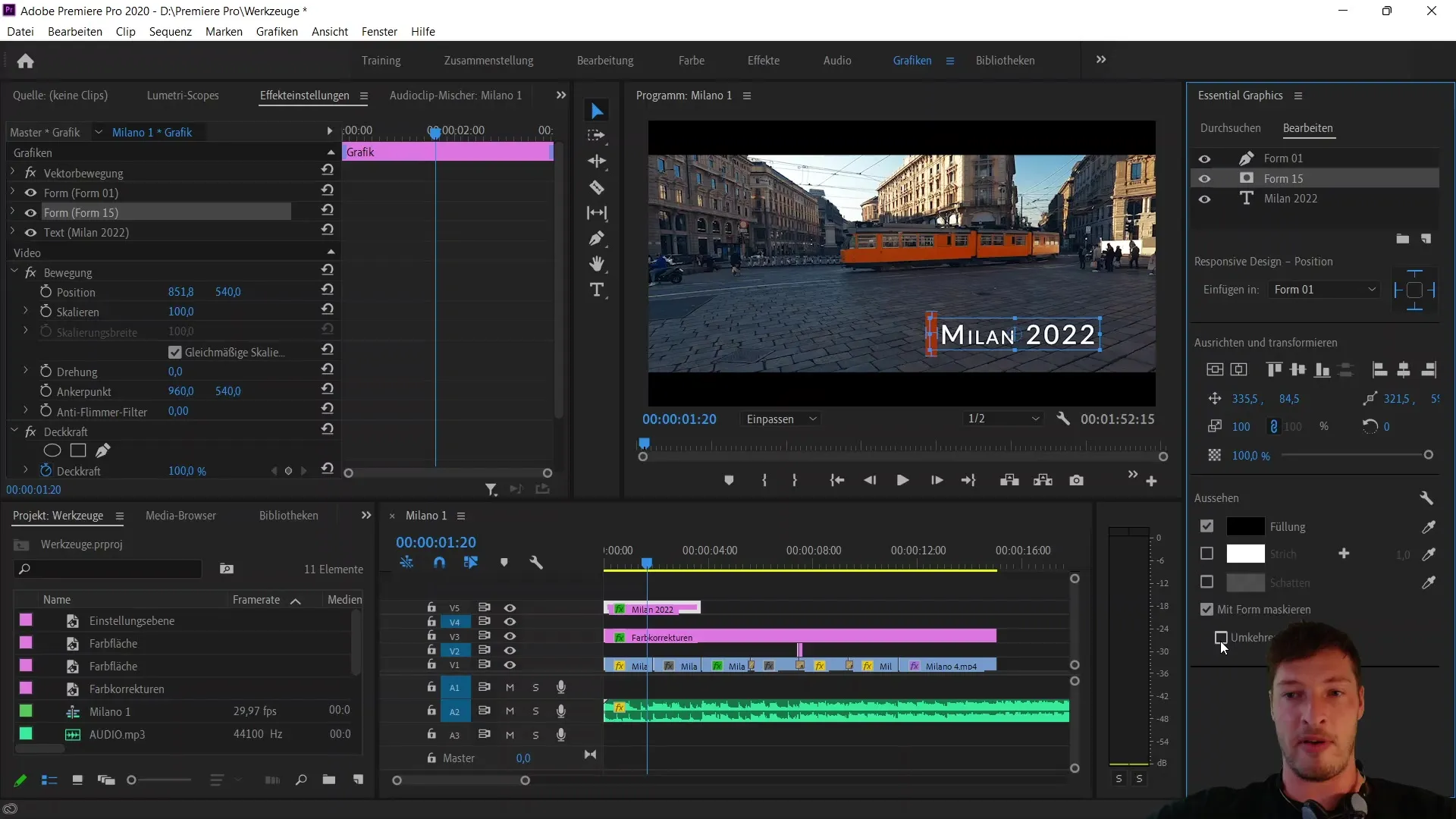
Nyt on tärkeää animoida muoto sen sijainnissa. Aseta ensimmäinen avainkehys sijoittamalla suorakulmion sijainti näkyvän alueen ulkopuolelle. Klikkaa sitten stoppikelloa.
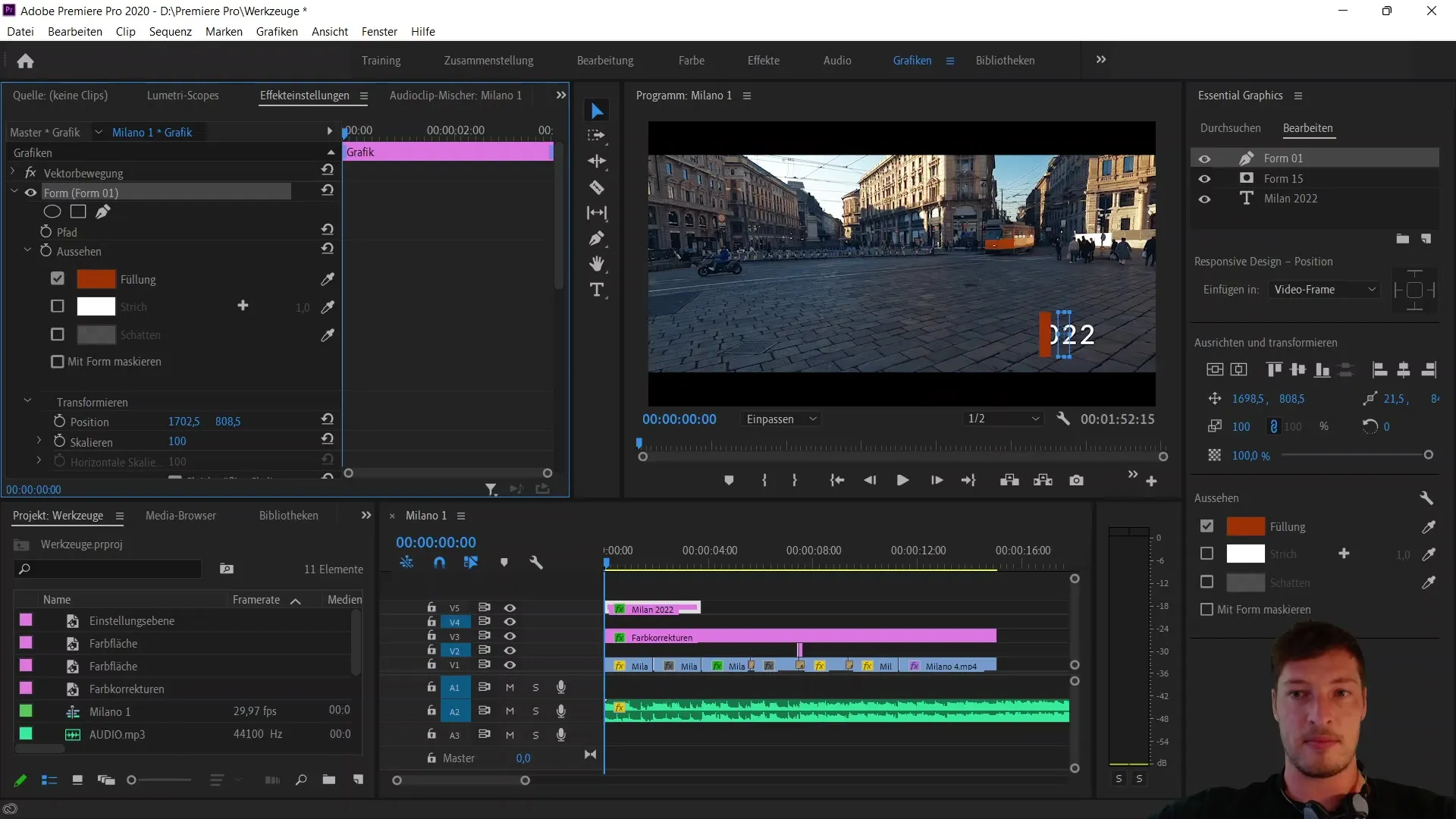
Siirrä suorakulmiota noin 10 avainkehyksen päähän vasemmalle, jotta teksti "Milan 2022" tulee näkyviin. Voit säätää avainkehystä tarpeen mukaan varmistaaksesi sulavan animaation.
Nyt olet luonut animoidun tekstibannerin onnistuneesti. Kokeile erilaisia animaatioita ja tutki, miten koko muotoa voi animoida edelleen maksimoidaksesi efektin.
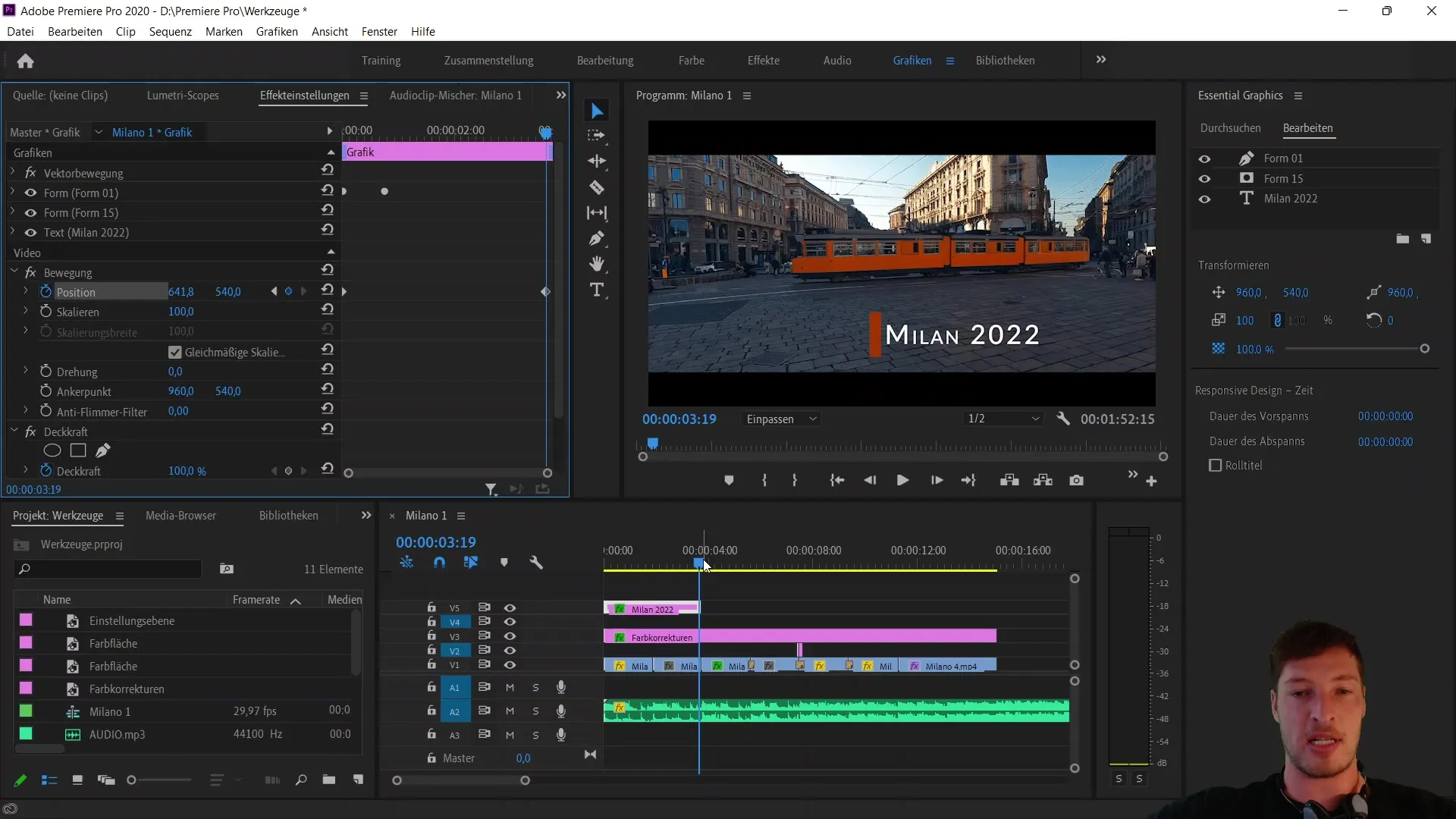
Olet oppinut yhdistämään ja animoimaan yksittäisiä muotoja luodaksesi vaikuttavia efektejä. Käytä responsiivista suunnittelua synkronoidaksesi erilaiset elementit animaatiosi kanssa.
Yhteenveto
Tässä oppaassa opit luomaan Adobe Premiere Pro CC:llä animoidun tekstibannerin maskien avulla. Nyt osaat yhdistää ja animoida muotojen sijainnit saadaksesi vaikuttavia tuloksia. Hyödynnä opittuja tekniikoita rikastaaksesi videoprojektejasi.
Usein kysytyt kysymykset
Miten avaan liiketiedot Premiere Pro:ssa?Jotta voit avata liiketiedot, valitse vastaava taso ja siirry ominaisuuksiin ohjauspaneelissa.
Mitä avainkehykset ovat Adobe Premiere Pro:ssa?Avainkehykset ovat aikajanalla olevia sijainteja, jotka määrittävät, missä elementti on tietyllä hetkellä.
Miten voin käyttää maskeja Premiere Pro:ssa?Voit käyttää maskeja asettamalla muodon objektin päälle, jota haluat maskata, ja valitsemalla maskauksen vaihtoehdon.
Mikä rooli responsiivisella suunnittelulla on animaatiossa?Responsiivisen suunnittelun avulla voit linkittää eri elementtien sijainnit yhteen, jotta ne liikkuvat synkronisesti.
Miten voin säätää animaationi nopeutta?Voit siirtää avainkehysten sijaintia aikajanalla muuttaaksesi animaation nopeutta.


